- Verwaltung
- Nutzerverwaltung
- Massen-Uploads von Benutzern anzeigen und verwalten
Massen-Uploads von Benutzern anzeigen und verwalten
Erfahren Sie, wie Sie die Upload-Historie beim Hinzufügen oder Aktualisieren von Benutzern in großen Mengen anzeigen und verwalten können, damit Sie über die Webanwendung den Überblick über die Änderungen in Ihrer Organisation behalten.Was kann ich in der Upload-Historie sehen?
Der Verlauf des Nutzer-Uploads bietet Ihnen einen Überblick über alle neu hinzugefügten Benutzer, die Aktualisierung bestehender Nutzer und alle möglichen Fehler, die während des Uploads aufgetreten sind, wennNutzer in großen Mengen über CSV oder Excel verwaltet werden. Sie können auch bestehende Uploads abbrechen, um die Verwaltung von Uploads innerhalb Ihrer Organisation zu vereinfachen.
Nutzer-Uploads anzeigen
Klicken Sie unten links auf der Seite auf den Namen Ihrer Organisation und wählen Sie Nutzer aus.
Klicken Sie auf die obere rechte Ecke der Seite und wählen Sie
Importverlauf aus.
Nutzer-Uploads verwalten
Klicken Sie unten links auf der Seite auf den Namen Ihrer Organisation und wählen Sie Nutzer aus.
Klicken Sie auf die obere rechte Ecke der Seite und wählen Sie
Importverlauf aus.
Um einen laufenden Upload abzubrechen, klicken Sie auf Upload abbrechen.
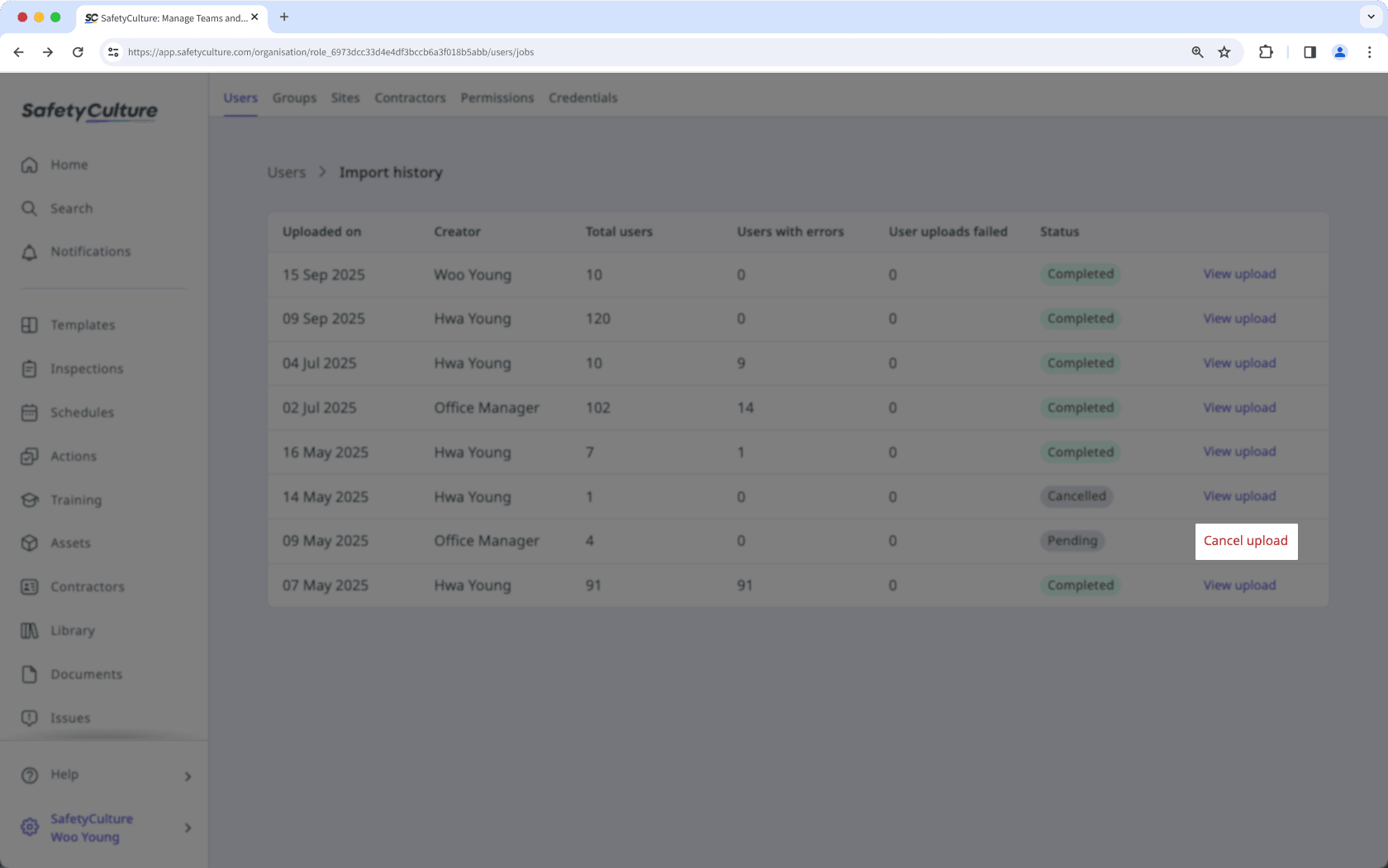
War diese Seite hilfreich?
Vielen Dank für Ihre Anmerkungen.